Drukowanie fotografii zapisanych na karcie pamięci
Można z łatwością drukować fotografie zapisane na karcie pamięci.
W tej części opisano procedurę drukowania fotografii na ekranie Fotograficzna (Photo).
-
Wybierz na ekranie GŁÓWNY (HOME) opcję
 Fotograficzna (Photo).
Fotograficzna (Photo). -
Włóż kartę pamięci do gniazda na kartę.
Zostanie wyświetlony ekran wyboru fotografii.
 Uwaga
Uwaga-
Jeśli włożenie karty pamięci nastąpi przed wybraniem na ekranie GŁÓWNY (HOME) opcji Fotograficzna (Photo), pojawi się ekran wyboru fotografii.
Jeśli na karcie pamięci zapisane są zarówno fotografie, jak i pliki PDF, pojawi się ekran potwierdzenia wyboru typu plików do wydrukowania. Na wyświetlonym ekranie wybierz opcję Drukuj fotografie (Print photos), a następnie naciśnij przycisk OK.
-
Jeśli na karcie pamięci nie zapisano danych fotografii, które można wydrukować, na ekranie LCD pojawi się komunikat Nie zapisano danych obsługiwanego typu. (Data of supported types are not saved.).
-
Jeśli na karcie pamięci zapisano więcej niż 2000 plików danych fotografii, dane te zostaną automatycznie podzielone na grupy po 2000 zdjęć, sortowanych w odwrotnej kolejności chronologicznej (według daty ostatniej modyfikacji). Przeczytaj komunikat wyświetlony na ekranie LCD, a następnie naciśnij przycisk OK.
-
-
Wybierz fotografię do wydruku, używając przycisku

 .
.
-
Naciśnij przycisk Kolorowy (Color).
-
Wybierz rozmiar strony i typ nośnika.
Użyj przycisków

 , aby wybrać opcję do zmodyfikowania, a następnie wprowadź zmianę za pomocą przycisków
, aby wybrać opcję do zmodyfikowania, a następnie wprowadź zmianę za pomocą przycisków 
 .
.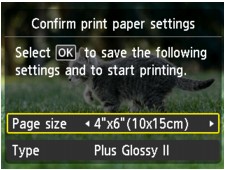
 Uwaga
Uwaga-
Ekran Potwierdź ustaw. papieru druk. (Confirm print paper settings) nie zostanie wyświetlony podczas drukowania następnego zdjęcia, ponieważ ustawienia drukowania są zapisane w pamięci urządzenia. Aby zmienić ustawienia drukowania, naciśnij przycisk POCZĄTEK (HOME) w celu powrotu do ekranu GŁÓWNY (HOME) lub włóż ponownie kartę pamięci.
-
-
Naciśnij przycisk OK.
Urządzenie rozpocznie drukowanie.
 Uwaga
Uwaga-
Aby anulować drukowanie, naciśnij przycisk Zatrzymaj (Stop).
-
Podczas przetwarzania zadania drukowania można dodać nowe zadanie drukowania (rezerwowy wydruk fotograficzny).
-
Na fotografii dodanej do zadania drukowania umieszczana jest ikona kopii rezerwowej
 .
. -
Podczas przetwarzania zadania drukowania fotografia z innej grupy nie jest zaznaczona.
-
Podczas przetwarzania zadania drukowania nie można wyświetlić ekranu GŁÓWNY (HOME), zmienić menu drukowania, ani drukować z komputera i innych urządzeń.
-
Naciśnięcie przycisku Zatrzymaj (Stop) w trakcie przetwarzania zadania drukowania spowoduje wyświetlenie ekranu umożliwiającego wybór metody anulowania tworzenia kopii rezerwowej. Aby anulować drukowanie wszystkich fotografii, wybierz opcję Anuluj wszystkie rezerwacje (Cancel all reservations), a następnie naciśnij przycisk OK. Aby anulować ostatnie zadanie drukowania, wybierz opcję Anuluj ostatnią rezerwację (Cancel the last reservation), a następnie naciśnij przycisk OK.
-
Jeśli występuje wiele zadań drukowania, na ekranie LCD może pojawić się komunikat Nie można zarezerwować następnych zadań drukowania. Poczekaj chwilę i powtórz operację. (Cannot reserve more print jobs. Please wait a while and redo the operation.). W takim przypadku należy chwilę poczekać, a następnie dodać zadanie drukowania.
-
-


